Tin tức
Cách cài đặt đầu ghi Camera Dahua 2022 chi tiết & nhanh chóng
Camera quan sát của bạn là dòng sản phẩm Camera Dahua. Để làm sao xem được hình ảnh của Camera này trên điện thoại thông minh hay trên máy tính thì nhất định bản không thể thiểu đầu ghi hình Dahua. Nhưng bạn vẫn loay hoay không biết làm sao để cài đặt và sử dụng. Vậy thì hãy cùng Top1congngheso tham khảo cách cài đặt đầu ghi Camera Dahua nhanh chóng cùng hướng dẫn sử dụng chi tiết nhất 2022 này nhé.
Contents
Tìm hiểm về đầu ghi Camera Dahua
Trước khi tiến hành cài đặt đầu ghi Camera Dahua, bạn nên tìm hiểu một số thông tin về sản phẩm này để quá tring cài đặt đầu ghi Camera Dahua có thể diễn ranh nahnh chóng và chính xác nhất.
Hãng Dahua Technology
Dahua Technology là một trong những nhà cung cấp giải pháp hàng đầu trong ngành công nghiệp giám sát video toàn cầu, có trụ sở tại Tỉnh Chiết Giang – Trung Quốc. Với hơn 15 năm phát triển, Dahua Technology đã tích lũy được bề dày kinh nghiệm trong việc nghiên cứu và thiết kế các thiết bị giám sát với công nghệ tiên tiến.
Cùng với danh tiếng của mình, Dahua Technology đã trở thành một trong những hãng camera an ninh được biết đến rộng rãi trên toàn thế giới.
Ngoài ra, Dahua còn sản xuất nhiều sản phẩm camera và đầu ghi hình chất lượng khác, như: camera IP, camera PTZ, đầu ghi hình 4K,… những sản phẩm này đã được sàn lọc và đánh giá là tốt và đang bán chạy trên thị trường. Nếu bạn quan tâm, bạn có thể tìm hiểu thêm về các sản phẩm này trên trang web của Phúc Anh.

Camera Dahua
Dòng camera quan sát Dahua được xem là dẫn đầu trong việc cung cấp chất lượng hình ảnh cho người dùng. Kể từ khi giới thiệu dòng sản phẩm Chip HDCVI với hình ảnh HD, Dahua đã gần như chấm dứt các dòng camera Analog lỗi thời.
Hiện tại, Dahua đang dẫn đầu trong việc cung cấp giải pháp giám sát video Analog HD. Giải pháp này cũng là duy nhất được cấp giấy chứng nhận mang tiêu chuẩn toàn cầu.
Dòng camera IP của Dahua cũng đã phát triển các sản phẩm tích hợp Micro để gắn ngoài trời. Hình ảnh sắc nét và âm thanh thu được dưới mưa thực sự là một thành tựu đáng kể. Ngoài ra, các tính năng thông minh như hàng rào ảo, báo động khi có sự kiện, đếm chính xác lưu lượng ra vào…cũng được tích hợp trong các sản phẩm camera IP của Dahua.
Công nghệ hình ảnh camera quan sát 4K Dahua cũng dẫn đầu và đạt được nhiều thành công khi công bố camera quan sát 4K đầu tiên với độ phân giải lên đến 8.0 MP.
Các tính năng siêu việt của đầu ghi Camera Dahua
Có bao giờ bạn thắc mắc tại sao chiếc đầu ghi Camera Dahua này lại có một lượng người tiêu thụ nhiều đến như vậy hay noa có những ưu điểm gì mà lại được nhiều người tiêu dùng lựa chọn hay chưa? Hãy cùng Top 1 Công nghệ số tìm hiểu và giải đáp thắc mắc này ngay bây giờ nhé.
Sở dĩ chiếc đầu ghi Camera Dahua này được nhiều người lựa chọn là bởi các tính năng ưu việt sau đây của nó:
- Dòng camera Dahua được thiết kế chuẩn IP67 chống nước, chống thời tiết xấu, đảm bảo hoạt động tốt trong mọi điều kiện.
- Đầu ghi hình Dahua được tích hợp hệ thống tản nhiệt cho chip, điều này ít có hãng sản xuất camera nào làm được. Điều này giúp cho đầu ghi Dahua có khả năng hoạt động liên tục trong thời gian dài mà không gây ra hiện tượng nóng máy, ảnh hưởng đến tuổi thọ của thiết bị.
- Khả năng ứng dụng của đầu ghi Dahua rất đa dạng và phong phú, bao gồm hỗ trợ qua 3G, wifi, giao diện quản lý dễ dàng, tính bảo mật cao. Điều này giúp cho người sử dụng có thể dễ dàng quản lý và giám sát hệ thống camera của mình từ bất cứ đâu.
- Camera Dahua khi xem qua mạng, từ xa cho hình ảnh thực tế, tuy nhiên chất lượng hình ảnh sẽ phụ thuộc vào độ phân giải của màn hình và tốc độ internet. Với tốc độ internet chậm thì khả năng xem hình ảnh sẽ giảm xuống và không đảm bảo được chất lượng hình ảnh.
- Đặc biệt, dòng sản phẩm HDCVI của Dahua có chi phí hợp lý, vượt trội hơn hẳn so với các dòng camera thường trên thị trường. Với chất lượng hình ảnh HD, khả năng chống nước, chống bụi và tính năng thông minh, HDCVI đã trở thành lựa chọn hàng đầu cho các công trình, nhà ở, văn phòng,…
Tại sao nên sử dụng đầu ghi Camera Dahua?
Nhiều người thường băn khoăn về việc có cần đầu ghi Camera Dahua hay không. Câu trả lời là có bởi các lý do sau đây:
- Đầu ghi Camera Dahua là thiết bị kết nối với camera và thực hiện nhiệm vụ lưu trữ trên ổ cứng. Nếu thiếu thiết bị này, hình ảnh sẽ không được lưu trữ và không thể xem lại vào thời điểm khác.
- Đầu ghi Camera Dahua có nhiệm vụ hiển thị hình ảnh trên tivi hoặc kết nối dữ liệu qua mạng internet. Điều này giúp người dùng dễ dàng quan sát từ xa thông qua thiết bị máy tính hoặc điện thoại di động.
- Đầu ghi Camera Dahua đóng vai trò quan trọng giúp người dùng điều khiển camera. Vì vậy, thiếu đầu ghi hình sẽ gây khó khăn trong quá trình sử dụng.
Vì những lý do trên, đầu ghi hình đóng vai trò vô cùng quan trọng đối với quá trình hoạt động của camera. Người dùng trang bị camera giám sát cho cửa hàng, khu vực hành chính văn phòng, khu công nghiệp, bãi gửi xe, nhà ở, và các địa điểm khác đều không thể thiếu đầu ghi hình. Thiết bị này cần thiết và thông thường đi cùng với camera.

Hướng dẫn chi tiết cách cài đặt đầu ghi Camera Dahua và cách sử dụng
Để có thể bắt đầu tiến hành cài đặt cấu hình đầu ghi camera Dahua được nhanh chóng và chuẩn xác, ban đầu bạn cần phải làm theo từng bước dưới đây. Lần đầu tiên lúc nào cũng khá khó và mất thời gian nhưng sẽ đỡ phải gặp các lỗi chắp vá về sau này.
Chuẩn bị cài đặt đầu ghi Camera Dahua
Để cài đặt đầu ghi Camera Dahua 2022, người dùng cần chuẩn bị đầy đủ các phụ kiện và kiểm tra các yêu cầu về cấu hình hệ thống trước khi bắt đầu cài đặt.
Các phụ kiện bao gồm: đầu ghi Camera Dahua , camera an ninh, màn hình hoặc TV, dây cáp kết nối và đầu nguồn.
Ngoài ra, người dùng cần kiểm tra các yêu cầu về cấu hình hệ thống, đảm bảo rằng máy tính hoặc thiết bị đầu cuối có đủ cấu hình để hoạt động với đầu ghi Camera Dahua.
Cách cài đặt đầu ghi Camera Dahua
Để tiến hành cài đặt đầu ghi camera Dahua một cách chính xác, nhanh chóng, bạn có thểm thao khảo các bước làm sau đây nhé.
Bước 1: Tiến hành cắm điện nguồn vào và bật đầu ghi Camera Dahua lên
- Khi Đầu ghi hình bắt đầu khởi động, hệ thống chương trình cài đặt nhanh sẽ được bật lên.
- Nhấn phím “Hủy” để vào giao diện đăng nhập của hệ thống phần mềm.
- Nhấn phím “Tiếp” để vào giao diện của chương trình Cài Đặt nhanh.

Bước 2: Bước này ta sẽ bắt đầu điền vào cấu hình cài đặt các thông số tài khoản cần thiết trong hệ thống Camera:
Mặc định hệ thống đầu ghi camera Dahua bao gồm 4 tài khoản:
- Tên người dùng: admin. Mật khẩu: admin. (quản trị hệ thống trực tiếp và qua mạng)
- Tên đăng nhập: default. Mật khẩu: default. (người dùng ẩn)
- Tên đăng nhập: 888888. Mật khẩu: 888888. (quản trị hệ thống trực tiếp)
- Tên đăng nhập: 666666. Mật khẩu: 666666 (người dùng với quyền hạn bị hạn chế chỉ có thể giám sát, phát, sao lưu…).

Bởi tài khoản mặc định thường có các pass dạng chung nên tốt hơn và đảm bảo an toàn cho hệ thống camera của bạn thì nên đổi mật khẩu mặc định này, chương trình sẽ cho phép đổi mật khẩu bằng bảng thông báo đổi mật khẩu mặc định.
Có lẽ bạn quan tâm: Đặt tên facebook hay nhất mà lại cực kỳ ý nghĩa 2022
Tại phần này tuy không bắt buộc nhưng người dùng có thể thay đổi mật khẩu nếu muốn, trường hợp vẫn giữ nguyên mật khẩu mặc định, nhấn ”Hủy Bỏ” để tiếp tục.
Lưu ý: Trong quá trình đăng nhập, nếu bạn nhập sai mật khẩu tới 3 lần thì hệ thống sẽ không cho bạn vào tài khoản trong 30 phút, và nếu nhập năm lần mà vẫn không thành công thì tài khoản đăng nhập sẽ bị khóa. Sau khi bạn đã đăng nhập thành công, menu chính của hệ thống sẽ được hiển thị như hình minh họa dưới đây:

Bước 3: Tiến hành xem thử hình ảnh trực tiếp từ đầu ghi camera:
Sau khi đăng nhập vào hệ thống, lúc này bạn đang ở trong trạng thái xem hình ảnh trực tiếp, trên màn hình hiển thị thời gian, ngày tháng hiện tại của hệ thống, tiêu đề kênh, có thể điều chỉnh thời gian và ngày bằng cách sau
Vào Menu chính >> Thiết lập >> Hệ thống >> Tổng quan >> Ngày & giờ.
Để điều chỉnh tiêu đề kênh bằng cách vào Menu chính >> Thiết lập >> Camera >> Tên kênh.
Các biểu tượng xuất hiện trên mỗi kênh:
- Trạng thái đang ghi hình
- Trạng thái mất hình
- Trạng thái đang có chuyển động
- Trạng thái bị khóa.
Cách sử dụng đầu ghi camera Dahua
Để có thể sử dụng đầu ghi camera Dahua một cách tốt và hiệu quả nhất, bạn nên thật chú ý xem các hướng dẫn sử dụng theo từng bước sau đây:
Bước 1: Hướng dẫn sử dụng Menu chính
Nhấn chuột trái trên màn hình chọn Main Menu để màn hình thoát về Menu Chính:

Muốn mở được Menu tìm kiếm thì bạn làm theo các bước sau
- Vào Menu chính >> Vận hành >> Tìm Kiếm.
- Nhấn chuột phải vào màn hình.
- Kế đến chọn tìm kiếm.
- Giao diện màn hình tìm kiếm sau khi hiển thị sẽ như hình bên dưới:
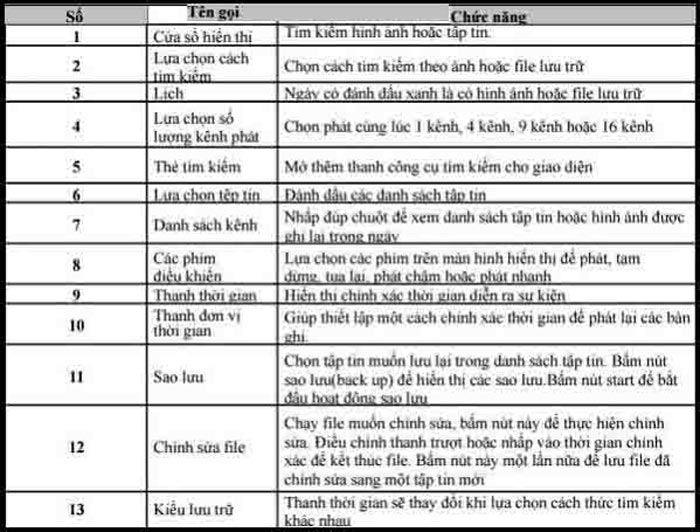
Chế độ phát nhanh và phát chậm để bạn tùy chọn sử dụng

Bước 2: Cài đặt thông số và sử dụng đầu ghi Dahua:
Tại Menu Mã Hóa:
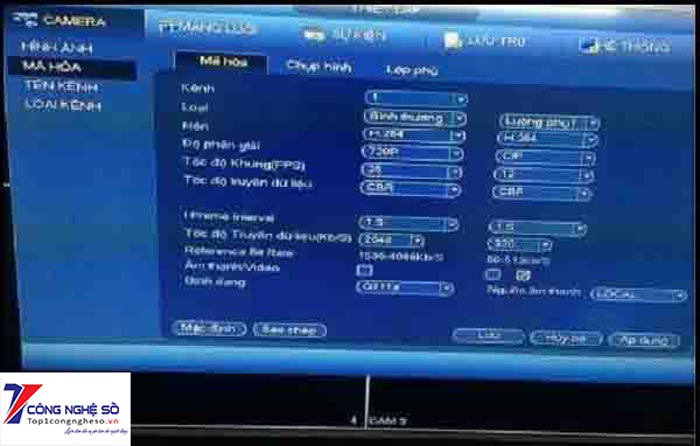
Mục này cho phép bạn cài đặt cấu hình của riêng mình và thiết lập các thông số như:
- Kênh: Chọn kênh cần cài đặt.
- Loại: Chọn luồng dữ liệu camera.
- Nén: Chuẩn nén hình ảnh (Một số phiên bản hỗ trợ nhiều chuẩn nén hình khác nhau)
- Độ phân giải: Chất lượng hình ảnh xem qua mạng và ghi hình (tùy theo các phiên bản được hỗ trợ, các kích thước hình ảnh từ Full HD, 720P. 960H, D1, CIF, QCIF). Các luồng phụ chỉ hỗ trợ kiểu D1, CIF.
- Tốc độ khung(FPS): Khung hình / giây. Chuẩn khung hình là 25fps. Càng thấp thì khi xem qua mạng và ghi hình càng giật.
- Tốc độ truyền dữ liệu: Kiểu tốc độ ghi, hệ thống hỗ trợ hai kiểu: CBR và VBR. Ở kiểu VBR, có thể thiết lập chất lượng của hình ảnh.
- Âm thanh/Video: Kích chọn để bật chế độ ghi hình có âm thanh.
Tại Menu Kênh:

Bước 3: Cài đặt mạng lưới Camera Dahua:
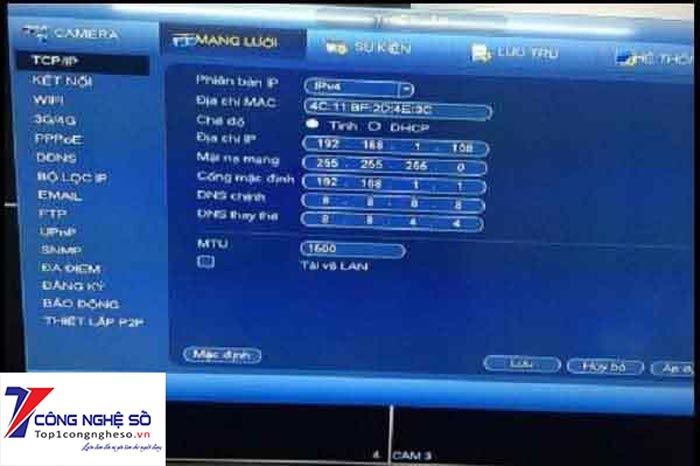
Ở bước này bạn sẽ tiến hành cài đặt cấu hình cho mạng lưới Camera Dahuanhư sau:
- Phiên bản IP: Chọn IP V4
- Chế độ: Các bạn chọn DHCP( chọn chế độ này thì không cần phải cài đặt địa chỉ IP/Subnet mask /Gateway.) nếu chưa biết các thông số mạng. Hoặc các bạn chọn Tĩnh để điền các thông số của mạng.
- Mặt nạ mạng: Mặc định 255.255.255.0
- Cổng mặc định: Đây chính là địa chỉ ip LAN của modem quý khách đang sử dụng. Ví dụ ip LAN modem của quý khách là: 192.168.0.1 thì quý khách cũng phải thay đổi trong đầu ghi là 192.168.0.1
- DNS chính: Set DNS cho đầu ghi là 8.8.8.8( DNS google).
- DNS thay thế: Set DNS phụ cho đầu ghi là 8.8.4.4( DNS google)
IP Tĩnh: Quý khách tự cài đặt địa chỉ ip cho đầu ghi hình, địa chỉ này không thay DHCP: Chức năng tự động tìm kiếm địa chỉ IP, Khi kích hoạt chức năng.
Bước 4: Hướng dẫn kết nối đầu ghi Camera Dahua trong quá trình cài đặt:
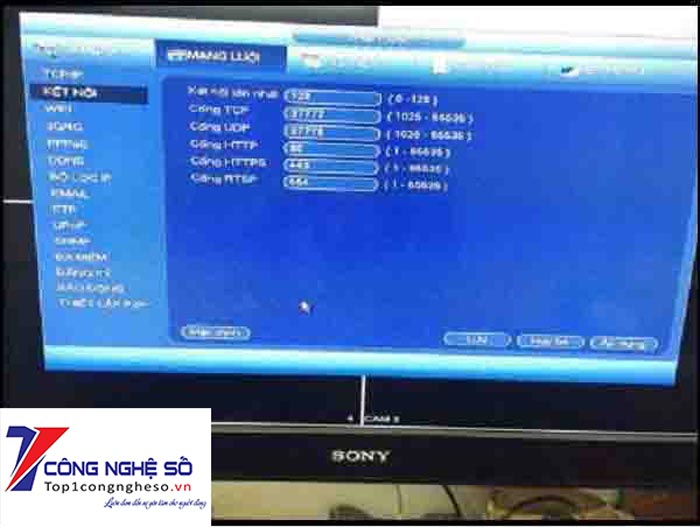
- Kết nối lớn nhất: Hệ thống hỗ trợ tối đa 128 người truy cập và sử dụng. 0 có nghĩa là không được phép truy cập.
- Cổng TCP: Cổng TCP mặc định là 37777( cổng xem trên điện thoại + phần mềm).
- UDP: Cổng UDP mặc định là 37778.
- HTTP: Cổng HTTP mặc định là 80 (cổng xem trên web).
- RTSP: Cổng RTSP mặc định là 554.
- Sau khi cài đặt xong nhấn Save để lưu lại thiết lập.
Bước 5: Cách cài đặt đầu ghi Camera Dahua xem qua mạng:
Để có thể xem Camera Dahua qua mạng bạn thực hiện như sau:
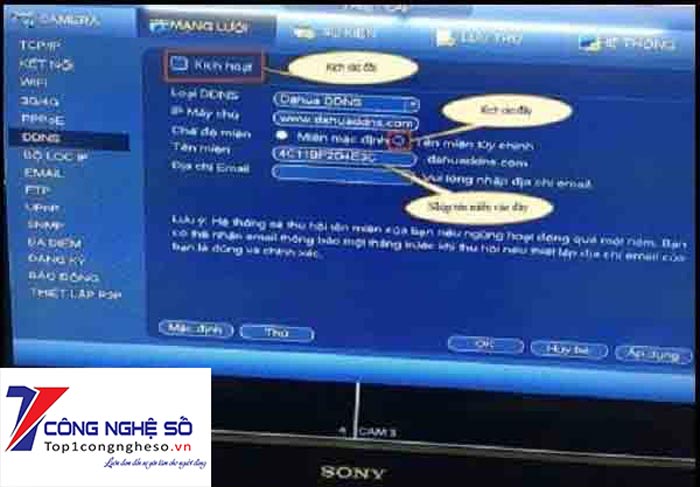
- Bước đầu tiên ta chọn mục DDNS để xem từ xa.
- Các bạn check vào ô kích hoạt để sử dụng chức năng DDNS
- Sau đó các bạn làm như hướng dẫn trên hình nhé.
- Loại DDNS các bạn có thể lựa chọn tên miền của hãng được đăng ký trên trang http://www.dahuaddns.com/
- Ngoài ra các bạn có thể lựa chọn tên miền bằng Dyndns.
Bước 6: Hướng dẫn cài đặt P2P đầu ghi Dahua xem camera từ xa:
Ngoài cách cài đặt đầu ghi camera Dahua xem qua mạng bằng tên miền DDNS ở bước trên thì bạn cũng có thể dùng cài đặt P2P đầu ghi Dahua để xem qua điện thoại, máy tính.
Việc cài đặt P2P đầu ghi Dahua còn có thể hiểu theo là cài đặt Cloud (đám mây). Theo như kinh nghiệm chia sẽ của rất nhiều người sử dụng thì cách này chạy ổn định và thao tác đơn giản hơn rất nhiều và cho đến nay vẫn vậy.
Cách thực hiện như sau:

Tại menu Mạng Lưới bạn chọn đến Thiết lập P2P sau đó Kích hoạt tính năng này như hình minh họa dưới đây. Tại đây bạn có thể dung điện thoại thông minh để quét mã vạch là có thể xem camera Dahua từ vị trí bất kì hay ở nơi xa cũng được.
Bước 7: Hướng dẫn sử dụng tính năng phát hiện đột nhập:
Có 3 kiểu phát hiện:
- Chuyển động
- Mất video
- Bị che phủ.

Phát hiện chuyển động:
- Kênh: Chọn camera để thiết lập phát hiện chuyển động.
- Kích hoạt: Tích vào ô này để kích hoạt chức năng phát hiện chuyển động qua camera.
- Khu vực: Cài đặt các vùng cần phát hiện chuyển động
- Hiển thị thông báo: Tích vào ô này khi có chuyển động hệ thống sẽ hiển thị toàn bộ thông báo trên màn hình.
- Tính năng gửi email: Khi có chuyển động hệ thống sẽ gửi thông báo vào email của quý khách.
- Kênh ghi: Chức năng cho phép kích hoạt ghi hình theo chuyển động.
- Hệ thống âm báo: Khi có chuyển động DVR sẽ phát ra âm thanh báo hiệu đến người dùng.
Lưu ý: Các chức năng Mất video và che phủ quý khách làm tương tự.
Bước 8: Cài đặt camera dahua trên điện thoại
Để có thể biết cách cài đặt xem camera Dahua trên điện thoại bạn có thể cũng làm theo các bước ở trên là được và cần phải có thiết bị điện thoại thông minh tương ứng và cài đặt ứng dụng liên kết
Bước 9: Hướng dẫn sử dụng ổ cứng HDD:
- Quý khách có thể xem thông tin về HDD, trạng thái, dung lượng, dữ liệu ….
- Quý khách chọn vào nút Định dạng để format ổ cứng.

Sử dụng tính năng quét ô cứng:
- Chức năng này dùng để quét lỗi ổ cứng như phân mảnh hoặc bị bad sector ổ cứng.
- Những vùng dữ liệu có màu xanh là vùng không bị lỗi.
- Vùng có màu đỏ là vùng dữ liệu bị lỗi.
- Những vùng có màu vàng là vùng dữ liệu đã chặn.
Bước 10: Hướng dẫn sử dụng Hệ Thống của đầu ghi Camera Dahua:
Tai menu chính trên hệ thống bạn hãy cài đặt những tính năng sau:
- Cài đặt ngày giờ camera Dahua
- Thiết lập tài khoản người dùng (Tên người dùng và mật khẩu).
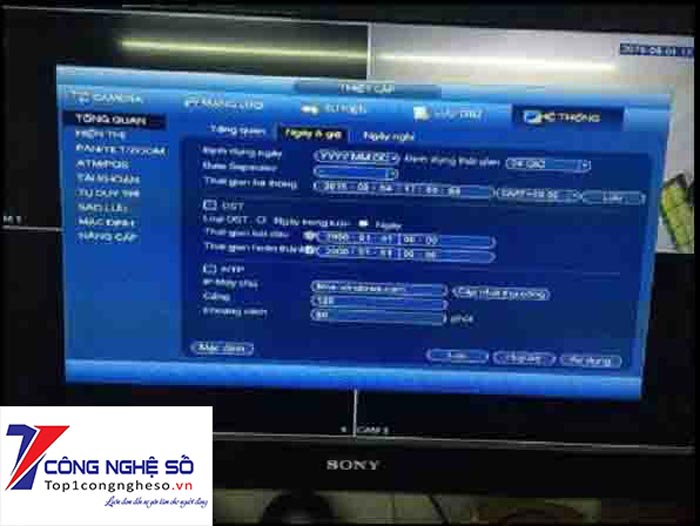
Cách Reset camera Dahua về mặc định ban đầu
Nếu sử dụng về lâu về dài và bạn cảm thấy ứng dụng hoặc camera không còn hoạt động mượt như trước, bạn nên reset đầu ghi dahua về mặc định các cấu hình hoặc bạn dùng cách này để hướng dẫn khôi phục mật khẩu đầu ghi dahua (lấy lại mật khẩu đầu ghi dahua).
Hướng dẫn cách: Lỗi Camera Yoosee thường gặp & Cách khắc phục, xử lý 100%
Bước 1: Vào Menu chính của đầu ghi hình Dahua.

Bước 2: Đăng nhập vào hệ thống của đầu ghi Camera Dahua bằng tài khaorn đã được tạo trước đó:
- Bạn có thể đăng nhập tài khoản admin (với mật khẩu của bạn, nếu bạn quên? Hãy tham khảo: Mật khẩu mặc định đầu ghi Dahua theo ngày)
- Hoặc bạn cũng có thể sử dụng lại tài khoản 888888 (nếu có) (Bạn có tham khảo tài khoản 888888 tai đây: Mật khẩu mặc định đầu ghi Dahua).
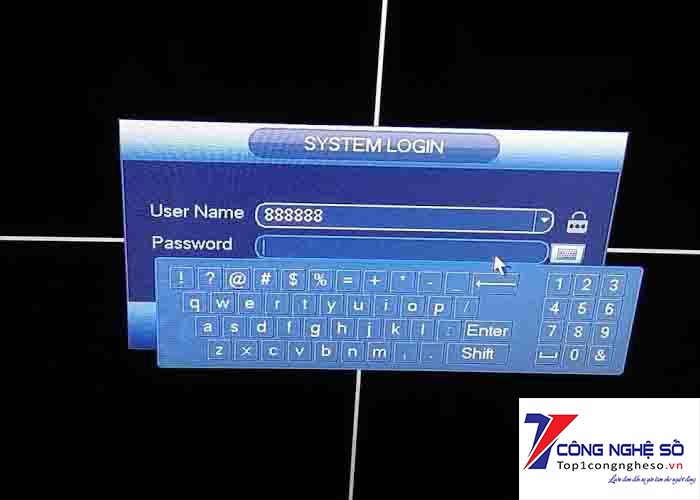
Bước 3: Chọn System (hay hệ thống camera Dahua)

Bước 4: Tiếp theo chọn Default (Mặc Định) -> Chọn Factory Default (như hình)

Bước 5: Sau khi đã hoàn tất cài đặt các thông số, đầu ghi sẽ bắt buộc phải khởi động lại, ban vui lòng chờ quy trình khởi động lại để hoàn tất việc Reset đầu ghi dahua về mặc định.
Lời kết
Với cách hướng dẫn cài đặt thông số và hướng dẫn sử dụng đầy đủ chi tiết về đầu ghi Dahua mà Top1 Công nghệ số đã chia sẻ ở trên. Như vây, với những thông tin chúng tôi chia sẻ trên đã giúp bạn biết cách cài đặt đầu ghi Dahua chi tiết ở trên, hi vọng bạn thực hiện thành công.
Nếu bạn cần hỗ trợ hay trao đổi vui lòng để lại nhận xét bên dưới nhé. Chúng tôi sẽ phản hồi những thắc mắc của bạn sớm nhất.


 Chat với tư vấn viên
Chat với tư vấn viên Gọi ngay
Gọi ngay Quà tặng
Quà tặng